
Object Spy操作
上一篇 /
下一篇 2012-09-11 15:10:05
/ 个人分类:QTP
通常使用过QTP的读者都会发现,当使用Spy或者对象库捕获对象时,一旦点击白色手指后就只能抓取对象而无法进行其他任何操作。但其实当在点击了白色手指之后,仍然可以通过两种模式切换操作,使得切换后可以停止对控件的抓取,并还可以对被测对象进行操作。那么,看一下是哪两种模式。
●半操作模式—CTRL键 支持点击。
●全操作模式—CTRL+ALT键 支持点击和键盘输入。
1.半操作模式详解
首先进入百度首页,当使用Spy并点击白色手指后,可以看到鼠标光标是手指的状态,此时也就是捕获对象的状态。在这个时侯是不可以做任何操作的,只能抓取想要的对象,而当按住CTRL键并保持不放开,就可以做点击动作了,如同正常操作网页,也包括拉动滚动条等。与此同时,鼠标光标也会从“小手指”变回原来的鼠标箭头,当放开CTRL键时,可以看到鼠标光标又会从箭头恢复到“小手指”,也就等于恢复到抓取对象的模式。
2.全操作模式详解
全操作模式就是支持任何操作,包括点击和键盘输入。当处在抓取对象模式的情况下按住CTRL键不放,然后再按下ALT键,紧接着先松开CTRL键再松开ALT键,这样就已经成功切换到全操作模式了。假设在此模式下在百度搜索框中进行输入操作,输入“quicktest”(图1-111),在输入后百度搜索框会弹出模糊匹配下拉框,这个时候可以通过点击CTRL键,然后松开从而达到切换回抓取对象模式的目的,此时模糊匹配下拉框也就不会消失了,这样就能够对模糊匹配下拉框对象控件进行“抓取”,也就成功解决了之前无法抓取到该对象的难题(见图1-112)。有了模式切换,就算再“狡猾”的对象控件也照样会被一网打尽。

小技巧:当在使用Spy抓取对象时,如果遇到需要抓取的对象恰好被Spy窗口挡住的情况(图1-113),可以拖动Spy使其不会将需要添加的对象挡住(图1-114)。
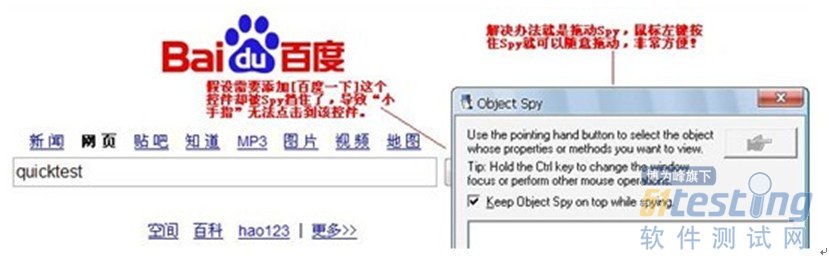
整个Object Spy操作运用就介绍到这里了,对于自动化测试工程师来说,“侦探Jack”起着至关重要的作用,往往需要去探测一些对象控件的属性并利用它们,这就全要靠我们今天认识的这位“新朋友”了。特别是新人,他们往往对对象控件的“习性”不够熟悉,所以更加需要依赖于Spy,直到对每个对象都非常熟悉以后,可以逐步摆脱Spy来节省时间。
收藏
举报
TAG: